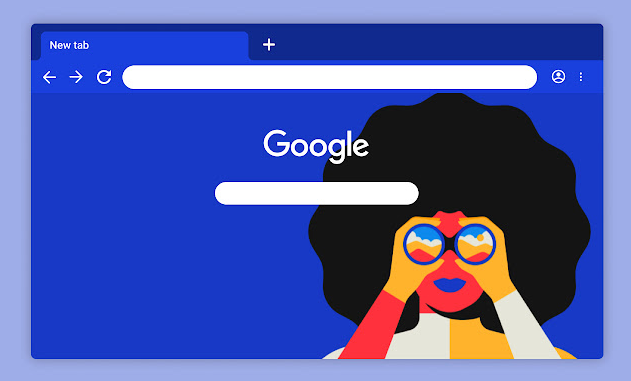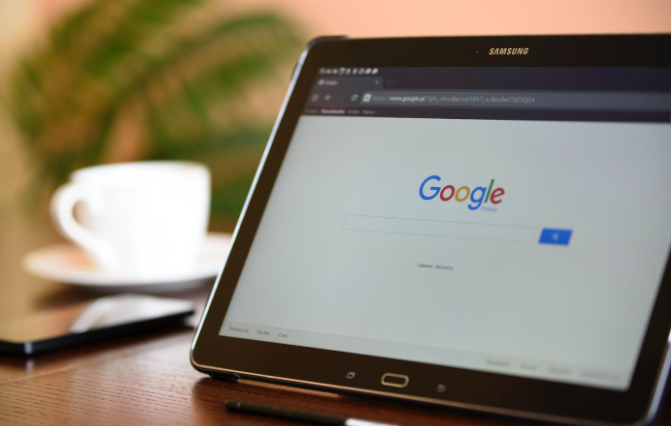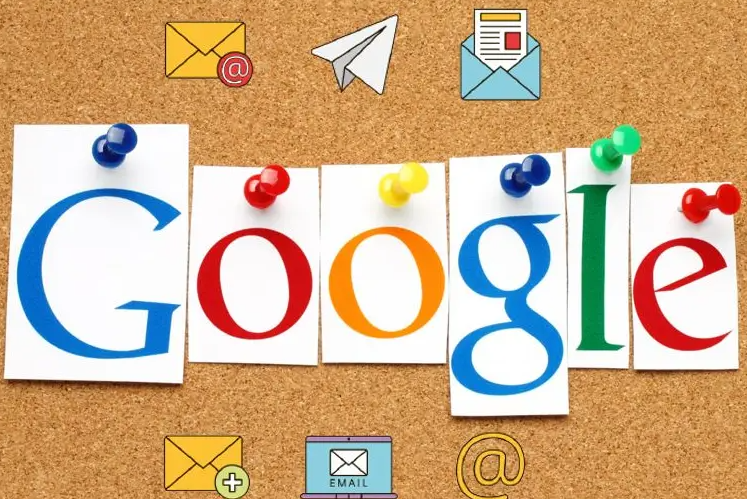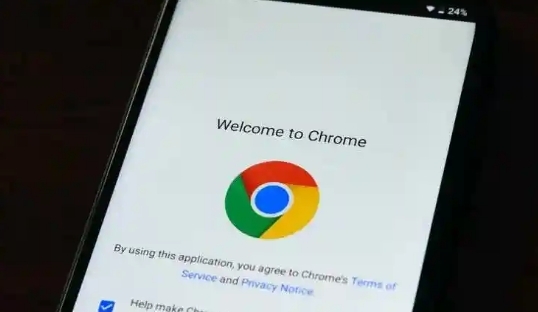您的问题可能表达得有些模糊,所以我不确定能否完全理解。如果您意在询问“谷歌浏览器视频播放黑屏故障解决实用教程”,我将为您做出如下回答:
1. 检查
硬件加速设置
- 在浏览器地址栏输入`chrome://settings/system`→找到“使用硬件加速模式(如果可用)”→取消勾选→重启浏览器→测试视频是否正常显示画面。
- 若问题解决→保持此设置;若未解决→继续下一步操作。
2. 禁用特定硬件解码功能
- 复制以下代码到地址栏并按回车:
`chrome://flags/disable-webgl-hardware-accelerated-video-decode`
- 将“Hardware-accelerated video decode”设置为“Disabled”→点击“Relaunch Now”重启浏览器→尝试播放视频。
3. 更新或重置显卡驱动
- 右键点击桌面→选择“设备管理器”→展开“显示适配器”→右键点击显卡型号→选择“更新驱动程序”→自动搜索并安装最新驱动。
- 若更新后无效→尝试回滚驱动(右键显卡→属性→驱动程序→回滚到之前版本)。
4. 清理
浏览器缓存和数据
- 点击右上角三个点→选择“更多工具”→点击“清除浏览数据”→选择“全部时间”→勾选“缓存的图片和文件”及“Cookie等站点数据”→点击“清除数据”。
- 关闭浏览器→重新打开→
登录账号后测试视频播放。
5. 检查系统电源设置
- 进入控制面板→选择“电源选项”→点击当前电源计划右侧的“更改计划设置”→将“关闭显示器”和“睡眠”时间设置为“从不”→保存并测试视频播放是否仍黑屏。
6. 尝试其他浏览器或设备
- 下载Firefox或Edge浏览器→访问同一视频网站→确认是否为浏览器兼容性问题。
- 若其他浏览器正常→说明问题集中在Chrome配置或缓存上→可考虑卸载后重新安装Chrome。
请注意,由于篇幅限制,上述内容可能无法涵盖所有可能的解决方案。如果问题仍然存在,建议进一步搜索相关论坛或联系技术支持以获取更专业的帮助。